Updates Linkedin connecties verbergen? Heb je ook een connectie op Linkedin die wel voor erg veel updates zorgt op jouw startpagina? Je wilt dit contact liever niet uit je netwerk verwijderen, maar je zit eigenlijk helemaal niet te wachten op al die berichten. Dan heb ik goed nieuws.Het is mogelijk om alle updates van een contactpersoon te verbergen op de startpagina van Linkedin zonder dat je deze connectie hoeft te verwijderen. Ook heb je zelf enige controle over de weergave van je newsfeed.
Ook heb je zelf enige controle over de weergave van je newsfeed.
– Laatste update: 16 februari 2019 –
Hoe updates Linkedin connecties verbergen?
- Klik op de drie puntjes bij een update van de betreffende connectie.
- Selecteer de optie ‘(naam connectie) niet meer volgen‘.
- Wanneer je daarop klikt, worden de updates van deze persoon voortaan niet meer getoond op jouw startpagina.
- Mocht je toch nieuwsgierig zijn naar de activiteiten, dan kun je altijd nog zijn of haar profiel bekijken.
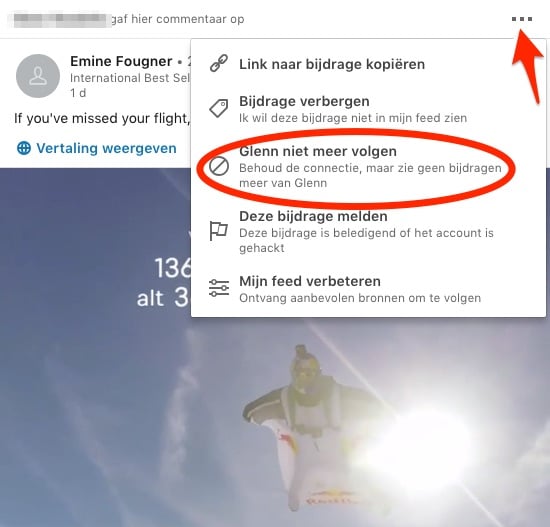
Updates verbergen ongedaan maken
Wanneer je de statusupdates van deze connectie toch weer wilt zien, dan kun je dit weer ongedaan maken.
- Hiervoor ga je naar je ‘instellingen en privacy’.
- Vervolgens kies je onderaan voor de optie ‘Blokkeren en verbergen‘ bij het tabblad ‘Privacy’.
- Klik op ‘wijzigen’ bij ‘Gestopt met volgen’.
- Hier kun je updates verbergen weer ongedaan maken.
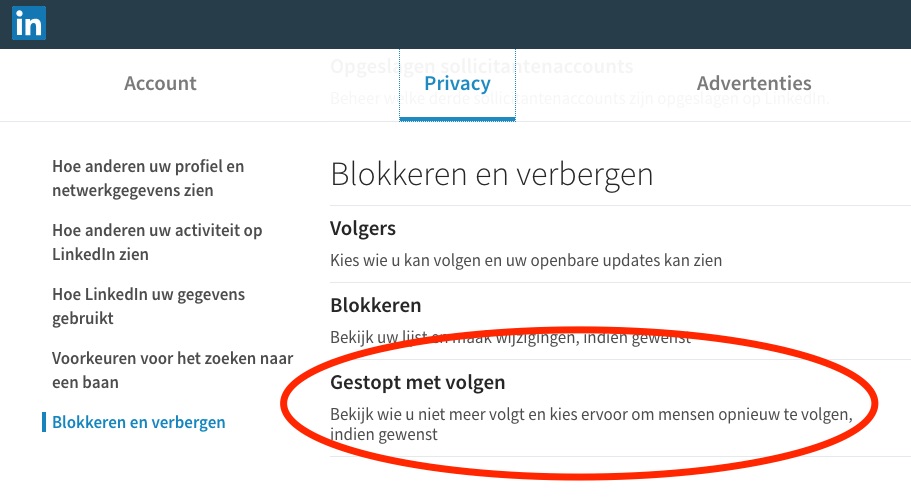
Bepaal welke updates je wilt zien
Behalve updates van Linkedin connecties verbergen, heb je ook enige controle over welke updates je ziet op je Linkedin startpagina. In je newsfeed zie je bijvoorbeeld berichten van je connecties, bedrijven of onderwerpen die je volgt. Je kunt de weergave van je newsfeed aanpassen. Daarvoor kun je kiezen tussen een chronologische weergave van je newsfeed of om de populaire berichten als eerste te tonen.
- Op de Linkedin startpagina zie je de de optie ‘Sorteren op‘.
- Daar kun je kiezen tussen ‘Populair’ of ‘Recent‘.
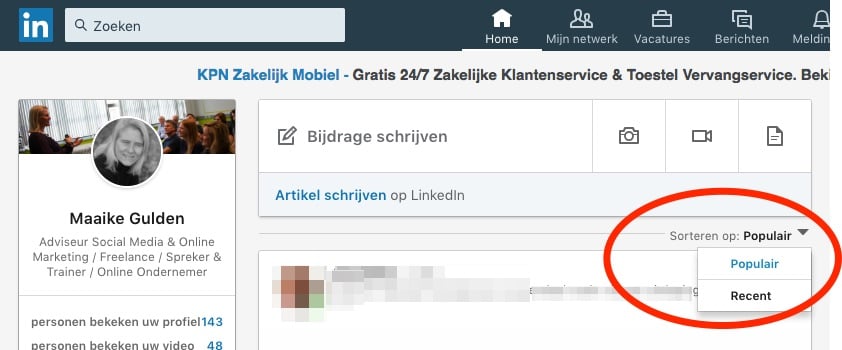
Linkedin newsfeed voorkeuren aanpassen
- Ga naar ‘instellingen en privacy’.
- Selecteer ‘Sitevoorkeuren’ in het tabblad ‘Account’.
- Klik op ‘wijzigen’ bij ‘Feed-voorkeuren’.
- Daar kun je aangeven wat je wil zien op je Linkedin startpagina.
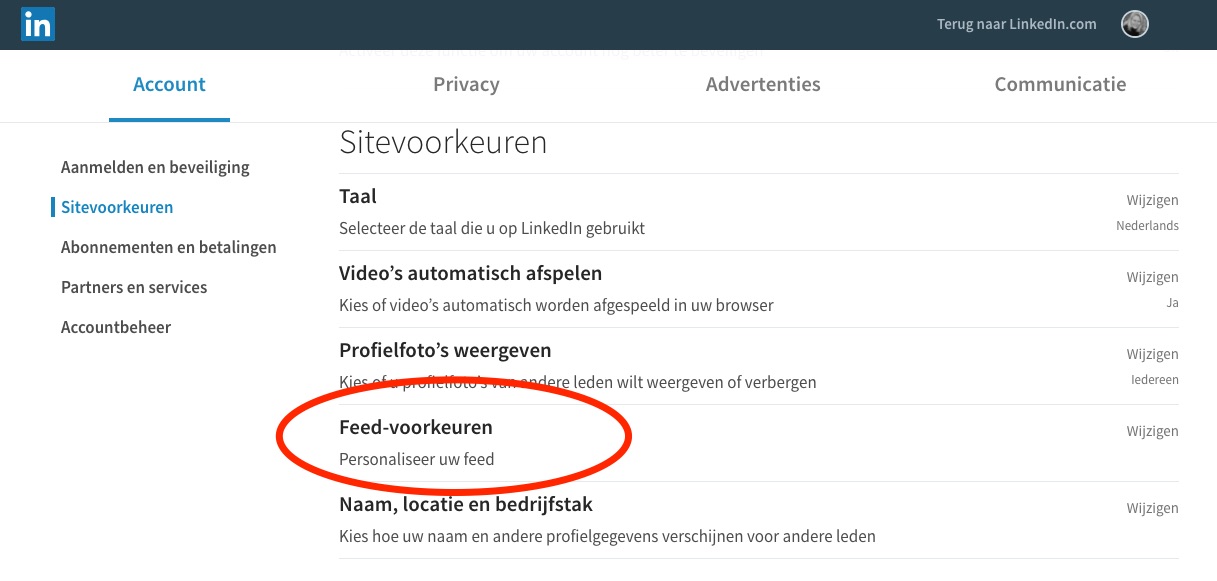
Meer Linkedin tips?
- Linkedin handleiding: hoe zet je Linkedin effectief in?
- Hashtags op Linkedin: 6 tips om snel autoriteit te bouwen.
- Maak jezelf zichtbaar als expert op Linkedin met deze 3 tips.
- Social Selling Index toont hoe goed je presteert op Linkedin.
Heb jij zelf nog goede LinkedIn Tips? Deel deze door hieronder een reactie achter te laten.






